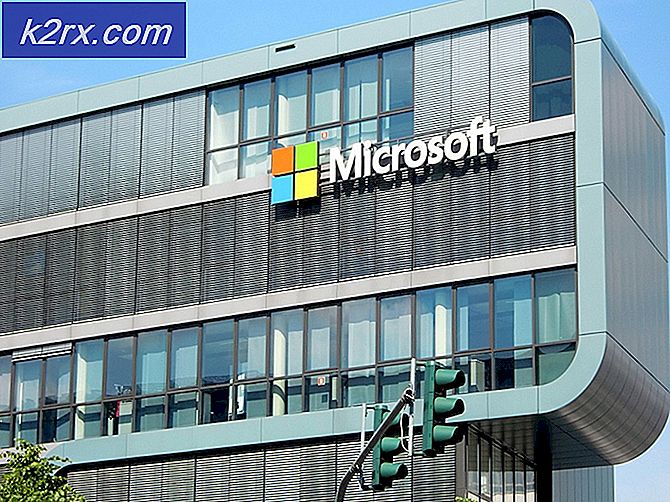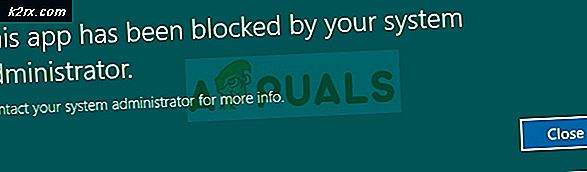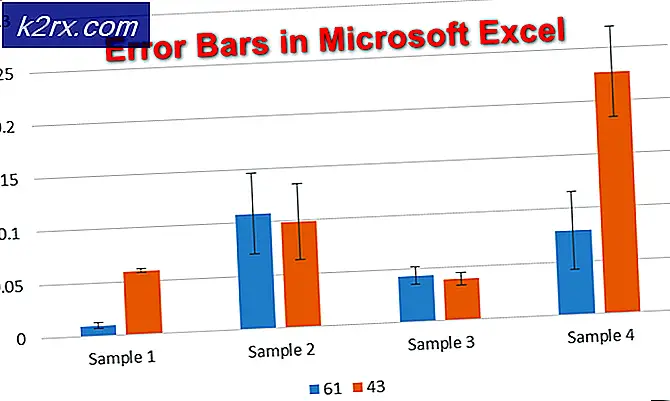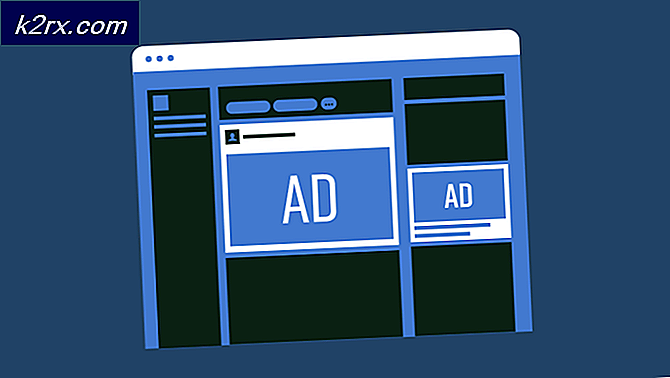Sådan øger du hukommelsen på Chromebook
Det primære salgsargument for Chromebooks indtil nu har været, at de er overkommelige. Chrome OS er et meget let operativsystem, og kan køre problemfrit på de mest avancerede maskiner. Chromebooks er billige, fordi de kører på low-end hardware. RAM'en på disse maskiner spænder fra 2 GB på de laveste modeller til 4 GB på prissat Chromebooks.
Mens 2 GB RAM kan være nok til daglig brug, har vi alle de dage, hvor vi kun har brug for vores computere til at styre et dusin eller flere faner med baggrundsprocesser uden at skulle bekymre sig om det. Chromebooks i den lave ende mangler hardwareen for at kunne understøtte sådan behandling.
Heldigvis med et lille hack, som vi vil vise dig i dag, kan du give din Chromebook ekstra RAM til at drive dig gennem alle de ekstra faner.
For at få ekstra RAM på din Chromebook bruger vi zram (eller compcache), som grundlæggende gør en del af dit interne lager til RAM. Denne ekstra zram kompenserer for din enhed mangel på hukommelse, og hjælper systemet med at håndtere flere baggrundsprocesser. Med byttehukommelse er en vedvarende bekymring, at det vil skade SSD'en ved at lave ekstra omskrivninger. Zram er imidlertid forskellig fra traditionel bytte, og forårsager ikke yderligere skrivninger til din SSD. Derfor er denne metode helt sikker og vil ikke skade din interne hardware overhovedet.
Før vi kommer ind i vejledningen, skal du være opmærksom på, at dette er en eksperimentel funktion. Du skal prøve det på egen risiko. Jeg må tilføje, at jeg har prøvet dette flere gange tidligere, og jeg har slet ingen problemer overhovedet.
Tilføjelse af ZRAM
Først skal du åbne Crosh-terminalen ved at trykke på Ctrl + Alt + T i Google Chrome. En terminal åbnes i en ny fane, og det vil se sådan ud.
PRO TIP: Hvis problemet er med din computer eller en bærbar computer / notesbog, skal du prøve at bruge Reimage Plus-softwaren, som kan scanne lagrene og udskifte korrupte og manglende filer. Dette virker i de fleste tilfælde, hvor problemet er opstået på grund af systemkorruption. Du kan downloade Reimage Plus ved at klikke herAlt du skal gøre er at skrive denne kommando i terminalen:
swap enable 2000
Dette vil tilføje yderligere 2 GB zram til din computer (mens du tager væk 2 GB internt internt lager). 2 GB er den anbefalede størrelse foreslået af Chrome OS-udviklere, men hvis du ønsker det, kan du også bytte et andet beløb. Hvis du kun har råd til at bytte 1 GB, ser kommandoen sådan ud
swap enable 1000
Skriv kommandoen, og tryk på ENTER. Derefter skal du genstarte din Chromebook for at ændringerne skal finde sted. Når det er genstartet, har din Chromebook yderligere 2 GB RAM til at falde tilbage.
Deaktiver ZRAM
Denne ekstra RAM vil ikke blive nulstillet, hvis du genstarter din Chromebook og kun konverterer tilbage til internt lager, hvis du udfører deaktiver kommandoen, hvilket er -
swap deaktivere
Genstart din Chromebook igen, før ændringerne finder sted, og du vil få den hukommelse tilbage som internt lager.
Det er virkelig så enkelt som det. Mens denne funktion stadig er eksperimentel, kan du frit bruge den, når du har brug for din Chromebook til at køre på beast-tilstand, og deaktiver den, når du er færdig. Dette er virkelig en yderst nyttig tweak, som alle Chromebook-ejere bør vide om.
PRO TIP: Hvis problemet er med din computer eller en bærbar computer / notesbog, skal du prøve at bruge Reimage Plus-softwaren, som kan scanne lagrene og udskifte korrupte og manglende filer. Dette virker i de fleste tilfælde, hvor problemet er opstået på grund af systemkorruption. Du kan downloade Reimage Plus ved at klikke her